中间变量功能可实现多设备数据的特定运算,帮助更好的分析多个设备的数值,完成数据的诊断、预警潜在问题,并进行数据的决策。以下为中间变量功能的使用说明
一、视频教程
二、中间变量管理
创建完项目后可以为该项目增加中间变量,可点击【数据管理】—【中间变量】,在弹出的中间变量管理弹窗中进行添加
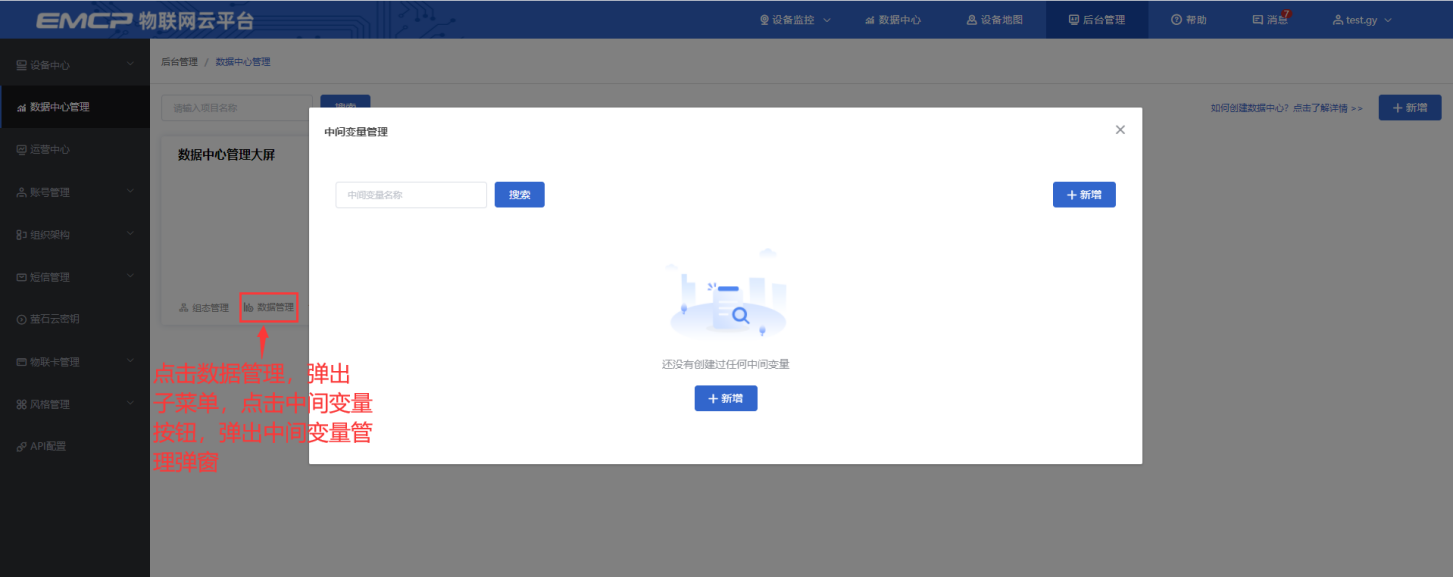
对于已经创建了中间变量的项目可在【数据管理】—【中间变量】—中间变量管理中进行新增、编辑、删除等操作,鼠标滑过中间变量的公式,可显示出公式的全部内容
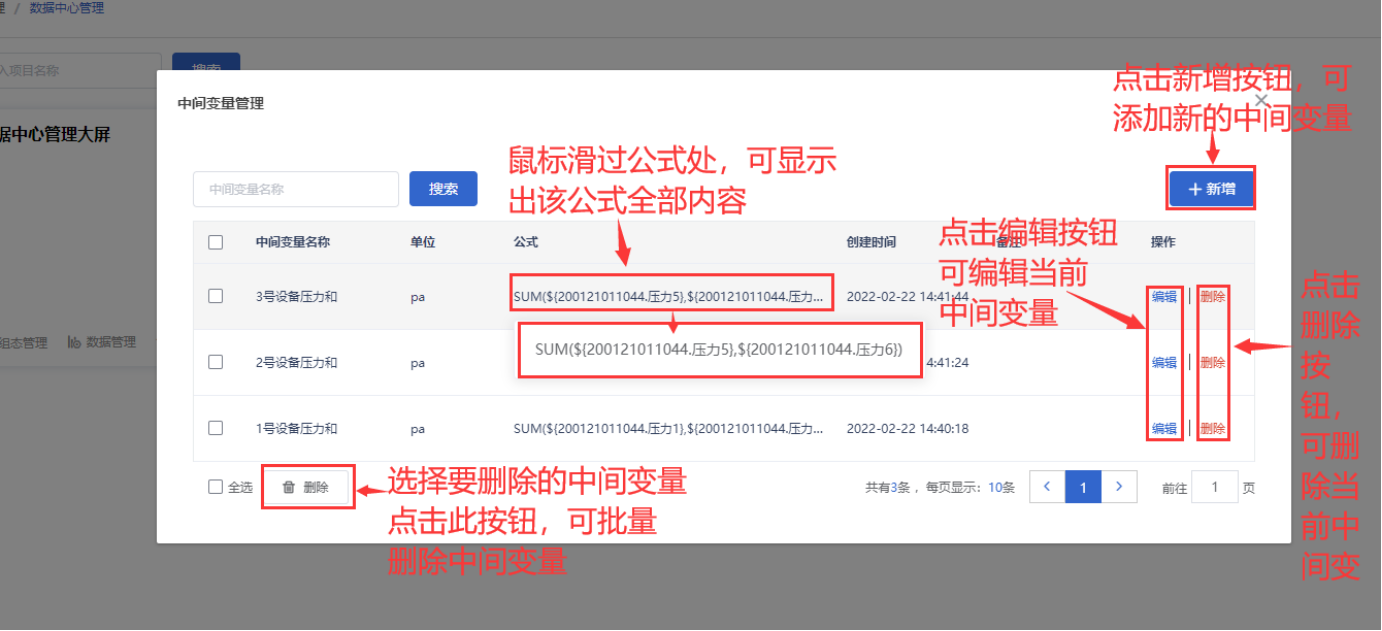
进入中间变量管理除上述入口外,在组态编辑页面还有一个入口
进入项目的组态编辑页面中,点击数据管理按钮,弹出子菜单,点击中间变量,弹出中间变量管理弹窗,同样也可在此弹窗中进行中间变量的新增,编辑,删除等操作
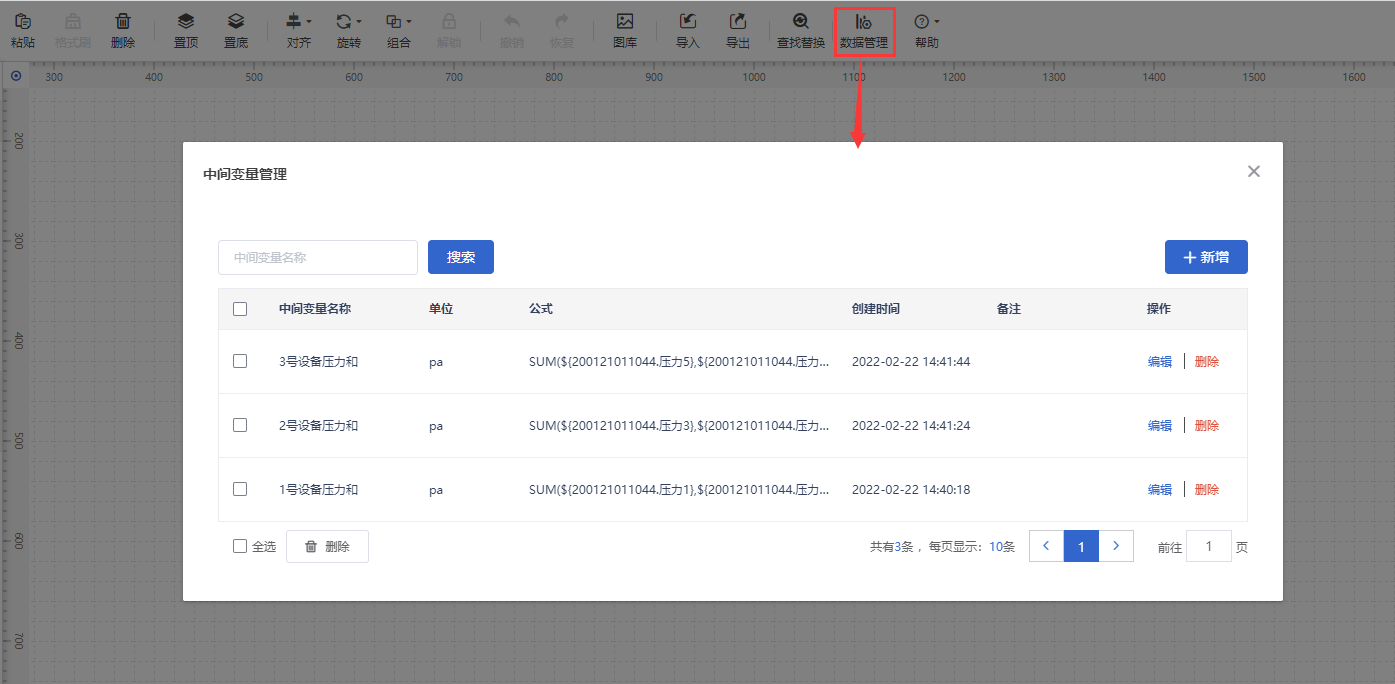
三、添加/编辑中间变量
在中间变量管理中点击【新增】按钮,弹出添加中间变量弹窗,可以进行添加新的中间变量,一个项目中最多可以添加100个中间变量
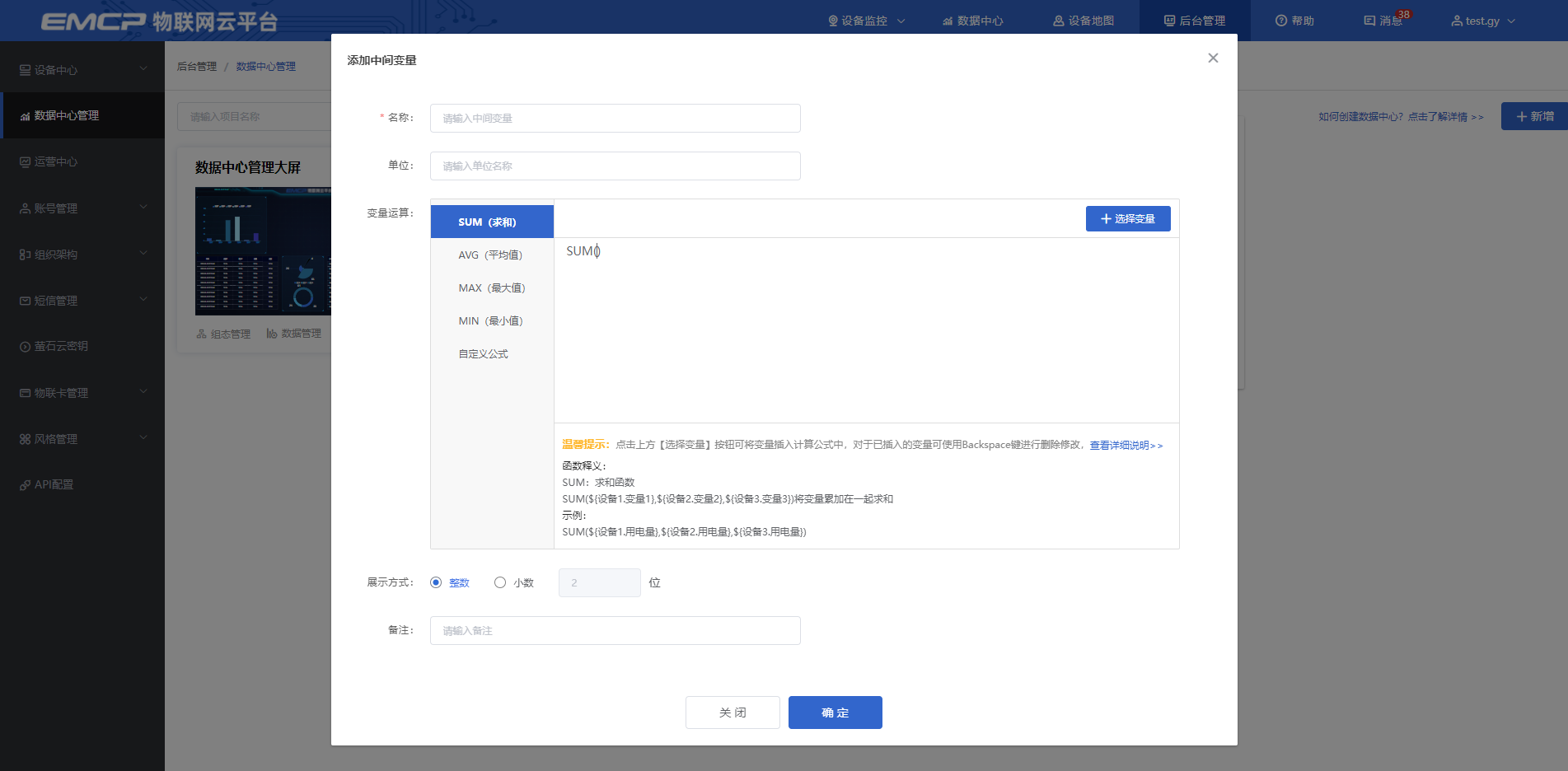
【名称】:用于设定中间变量名称,必填项。名称最多15个字符,项目中的中间变量名称不可重复
【单位】:用于中间变量的单位,选填项。单位最多10个字符
【变量运算】:用于对设备变量进行二次运算的公式,必填项,需符合公式要求,详见下方3.1变量运算
【展示方式】:针对于计算后的结果,可选择取整数或小数,选择取得小数,则需要自定义小数点位数,默认为 2位,展示方式默认选择整数小数
【备注】:该中间变量的备注内容,选填项。备注最多支持20个字符
3.1变量运算
变量运算中支持以下几种:
1. SUM 求和
2. AVG 求平均值
3. MAX ,求最大值
4. MIN,求最小值
5. 自定义公式,支持使用"+ - * / %"即 "加、减 、乘、 除、 取余"四则运算 和运算函数Math.xxx()对于字段进行二次运算,可输入常量作为运算参数,支持使用括号进行优先级区分
3.1.1 SUM(求和)
如果在变量运算中选择了SUM(求和),则在运算框中默认内置好了SUM函数,该运算框中只认SUM函数,当手动修改为其它函数时,认定公式不合法,无法进行添加
在运算框中写入公式有两种方法,强烈推荐使用方法1
方法1(强烈推荐):
第一步:将鼠标光标定位在SUM()中的括号中,点击运算框右上角选择变量按钮
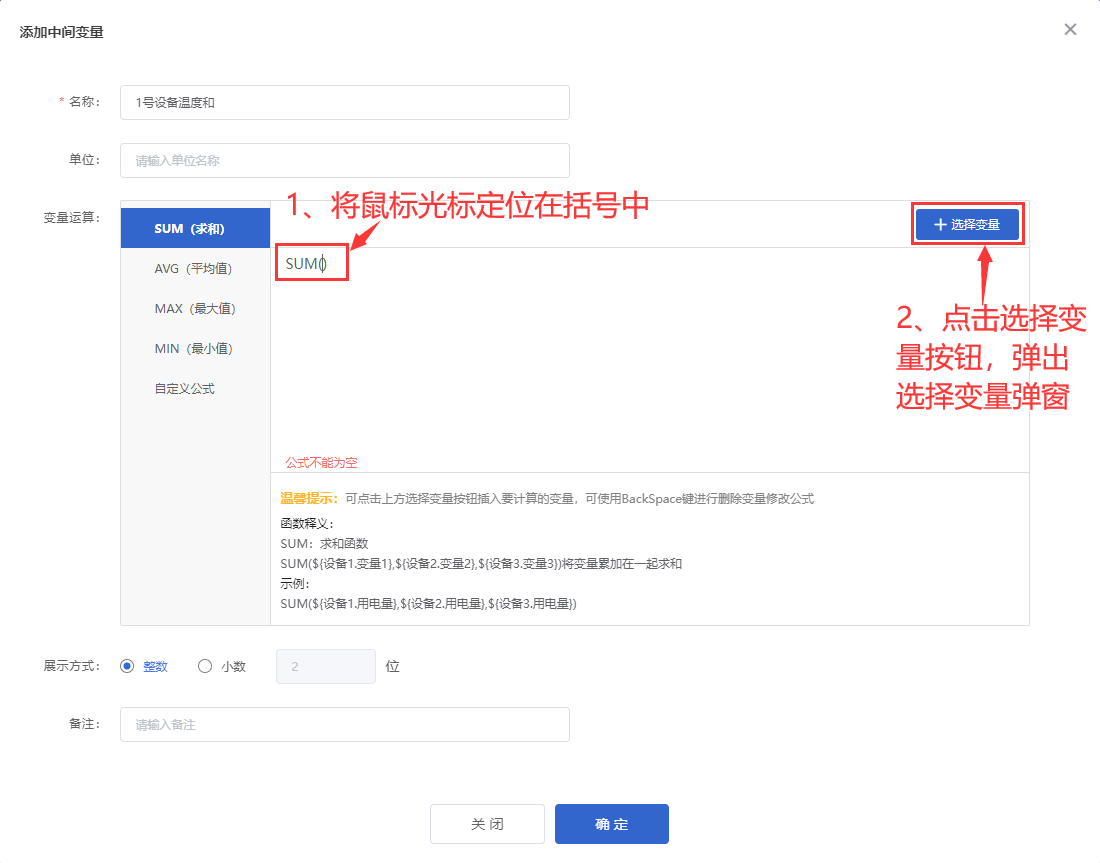
第二步:在弹出的选择变量弹窗中进行选择要求和的变量,可进行多选
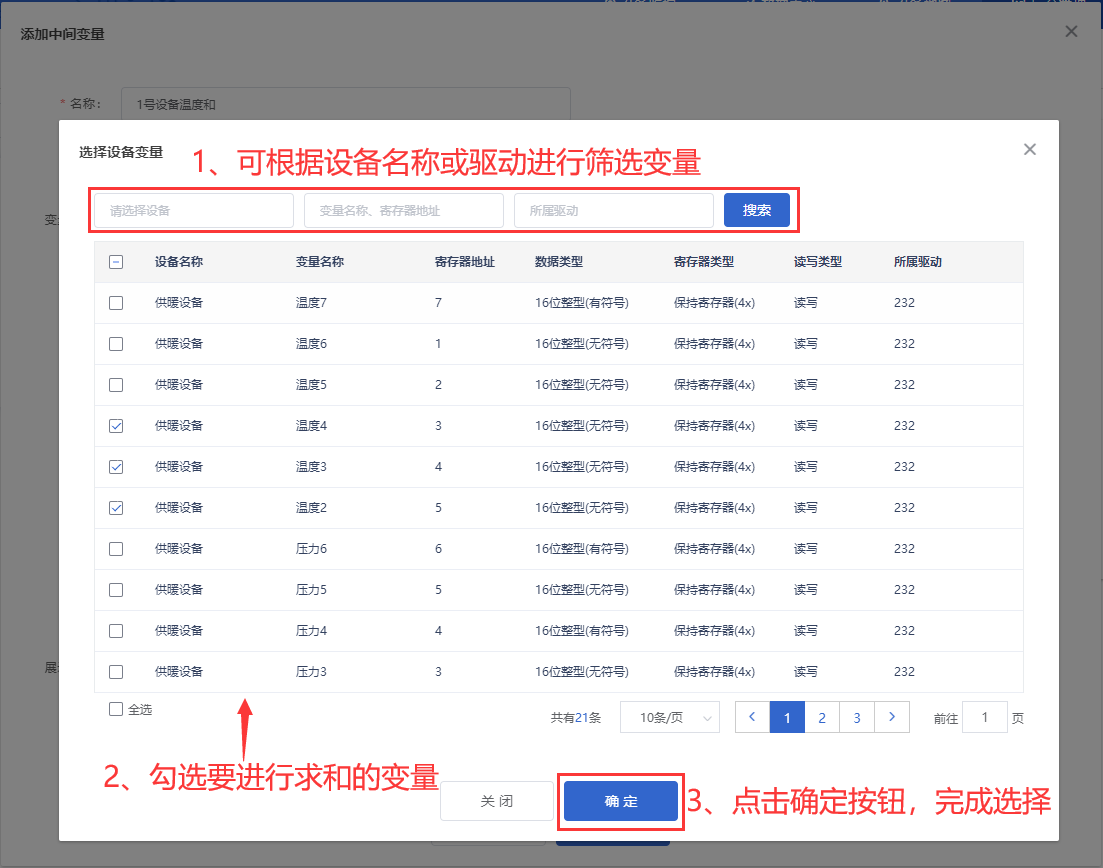
第三步:选择完成后,变量名称自动插入到函数公式中
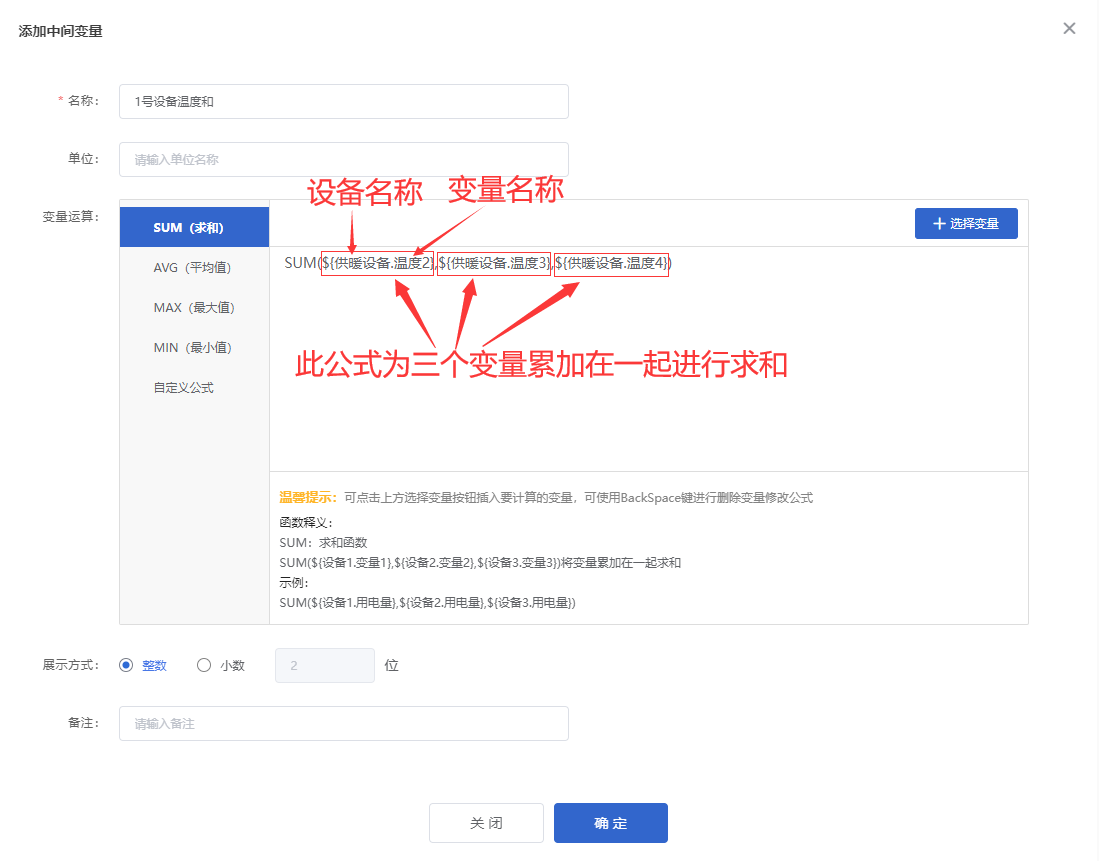
方法2:将鼠标光标定位在SUM()中的括号中,可进行手动输入变量
例如:SUM(${设备1.用电量},${设备2.用电量},${设备3.用电量})
函数写入规范:
1.函数名称需要严格按照函数规范填写,需用大写字母SUM
2.函数的最外侧括号使用英文状态下的括号
3.函数中 ${设备1.用电量} 为一个变量,其中前面为设备名称,后面为该设备中的变量名称,设备名称和变量名称中间使用.隔开
4.函数中有多个变量时,每个变量之间用英文状态下的逗号隔开
使用上述两种方法均可写入公式,但是强烈推荐使用第一种方法,第一种方法使用操作简单,不易出错
对于已经写好的公式,当想要进行修改或删除时,可以使用键盘“backspace”键进行修改。运算框中最多可输入2000个字符
3.1.2 AVG(平均值),MAX(最大值),MIN(最小值)
AVG(平均值)函数用来求多个变量的平均值
MAX(最大值)函数用来求多个变量中数值最大的值
MIN(最小值)函数用来求多个变量中数值最小的值
这三个函数和SUM(求和)函数的使用方法相同,这里不再详细介绍,可参考上文SUM的使用方法
3.1.3 自定义公式
自定义公式,支持使用"+ - * / %"即 "加、减 、乘、 除、 取余"四则运算 和运算函数Math.xxx()对于字段进行二次运算,可输入常量作为运算参数,支持使用括号进行优先级区分
(1)自定义公式中可点击"+ - * / %()"以及选择变量对相关变量进行四则运算,
例如:求两个变量和的10倍
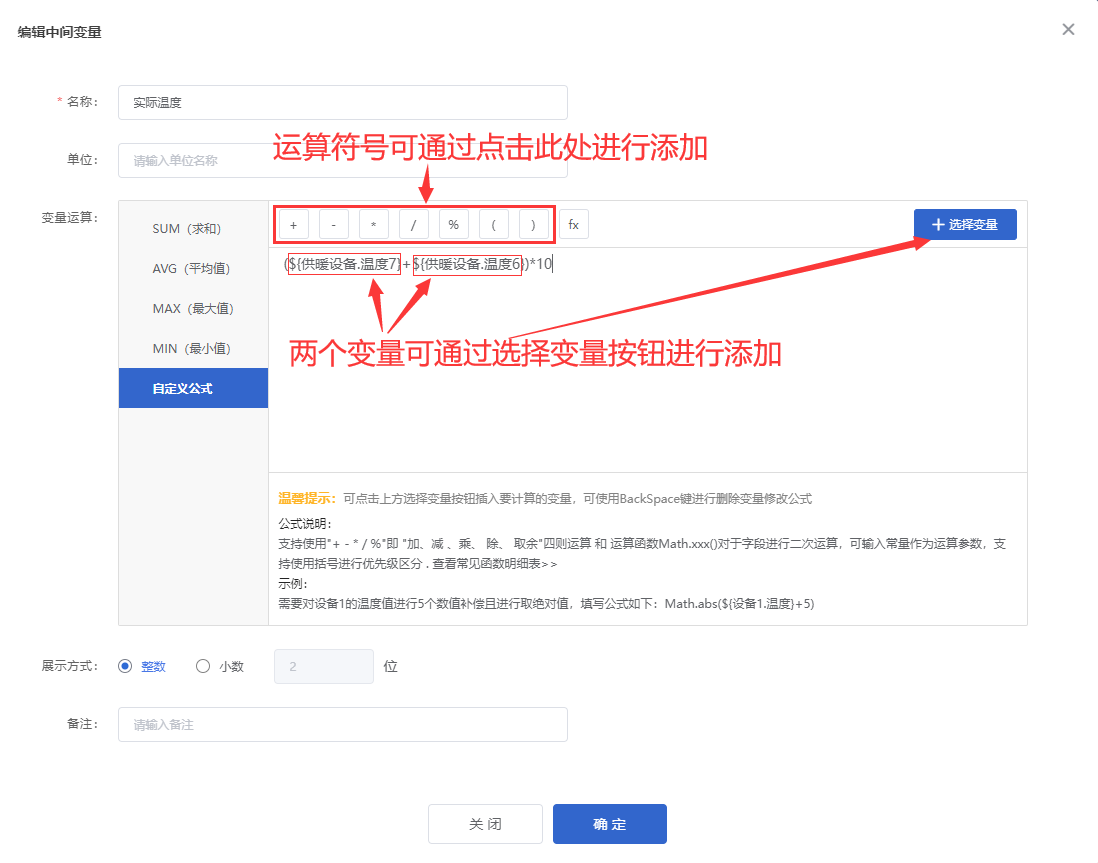
(2)自定义公式也可通过运算函数Math.xxx()对于字段进行二次运算常见函数及描述可见3.1.4常见函数明细表
可通过点击"fx"符号按钮,弹出下拉框进行选择函数,选择函数后可在鼠标光标处通过选择变量按钮快速插入变量,进行函数运算
例如:求温度的绝对值

自定义函数同样也可以通过手动输入进行写入公式,手动输入时一定需要严格遵守函数规范,否则容易出现不合法公式无法进行写入
3.1.4 常见函数明细表
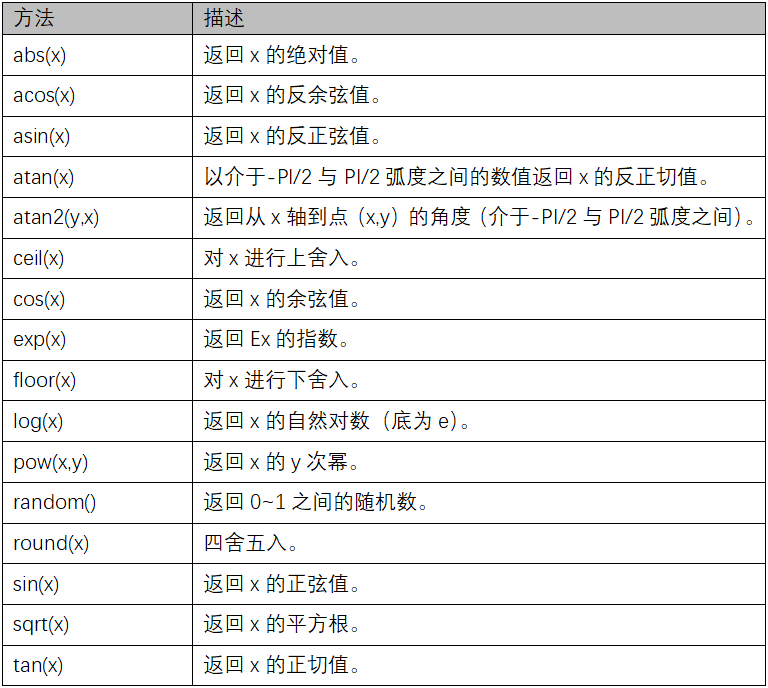
四、绑定中间变量
添加完中间变量后,可将中间变量绑定在控件上进行展示
可绑定中间变量的控件有:【数显框】,【流动条】,【动画】,【曲线图】,【柱状图】,【圆形饼图】,【仪表盘】,【百分比】,【环形饼图】,【玫瑰图】,【面积图】
例如:为数显框控件绑定中间变量,可以显示中间变量的数值变化
进入组态编辑页面,在画布中拖入一个数显框控件,在右侧数据属性栏中选择绑定中间变量
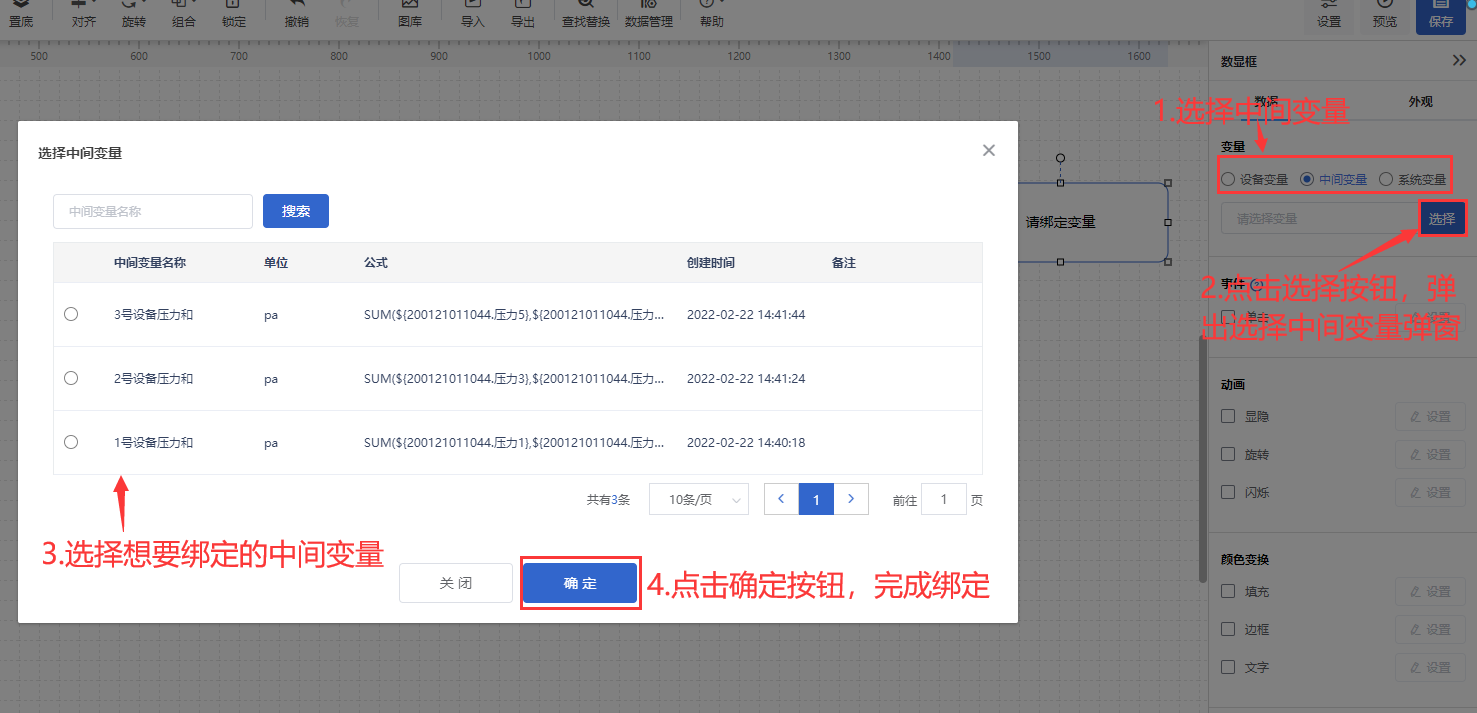
绑定完成后,数显框控件显示的数值就为绑定的中间变量的数值了
 帮助中心
帮助中心